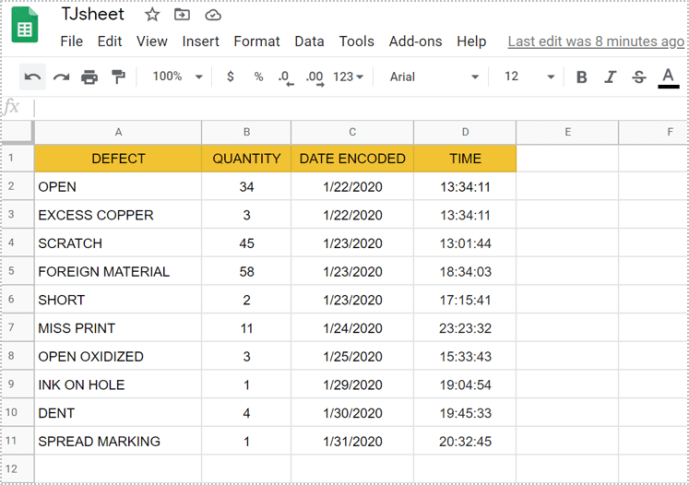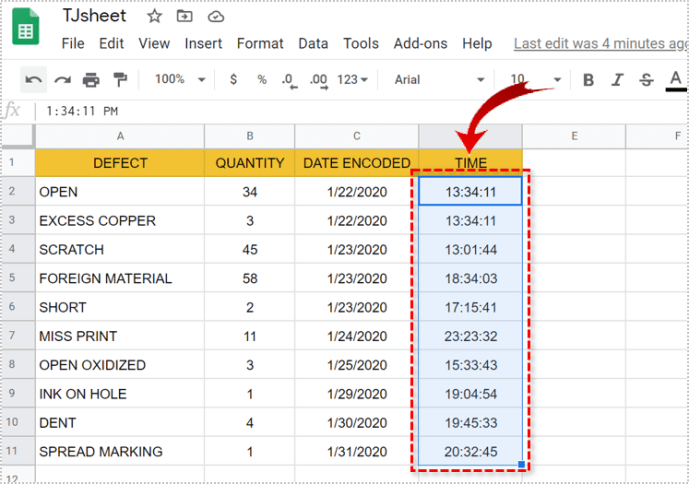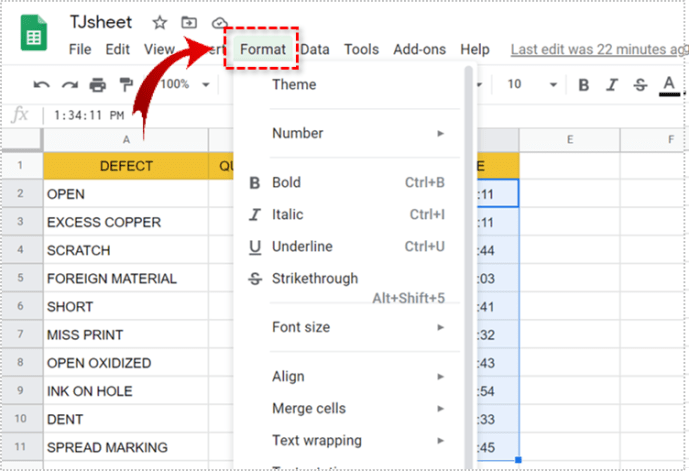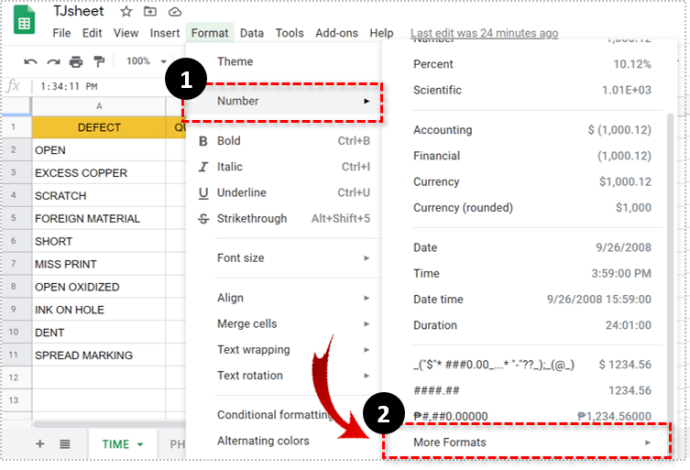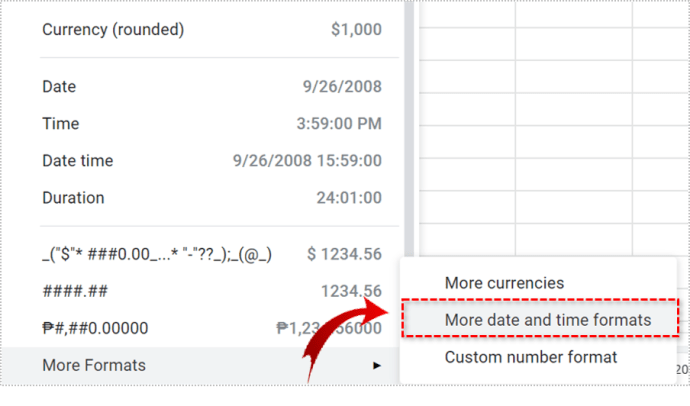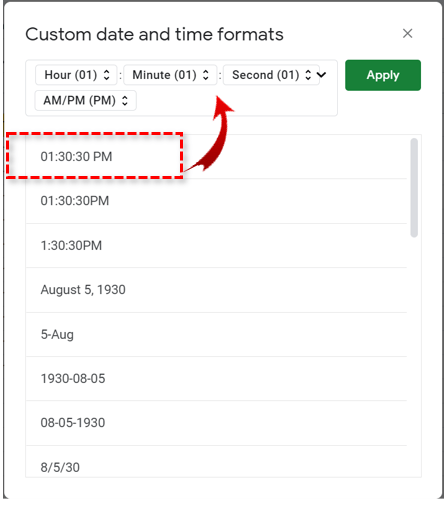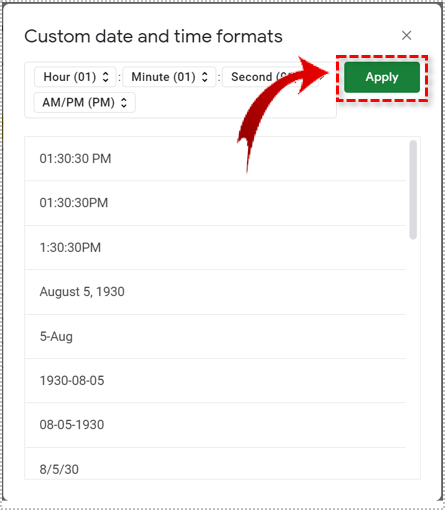在 Google 表格中,军事时间布局是默认时间设置。但是,如果您更喜欢标准的 AM/PM 格式,您如何阻止 Sheets 将其更改为军用时间?

有几种方法可以解决这个问题。您可以使用函数或自定义格式选项。在本文中,我们将向您展示如何应用这两种方法。我们还将向您详细介绍 Google 表格中数字的自定义格式。
将军用时间转换为标准时间
如果电子表格中有军用时间格式,如何将其转换为标准时间?让我们举个例子——如果你在单元格 A1 中有时间 21:55:33 并且想把它变成 12 小时格式,你可以这样做:
- 使用单元格 B1 输入此公式 = 文本(A1,“HH:MM: SS AM/PM”)。
- 按回车键。
B1 单元格中的结果将是 9:55:33 PM。

但是这个公式的问题是它只有在你在另一个单元格中使用时才有效。当您需要在同一单元格中将军用时间转换为标准时间时,您需要使用格式化工具。那么,这究竟是如何运作的呢?请按照以下步骤找出:
- 在计算机上的 Google 表格中打开电子表格。
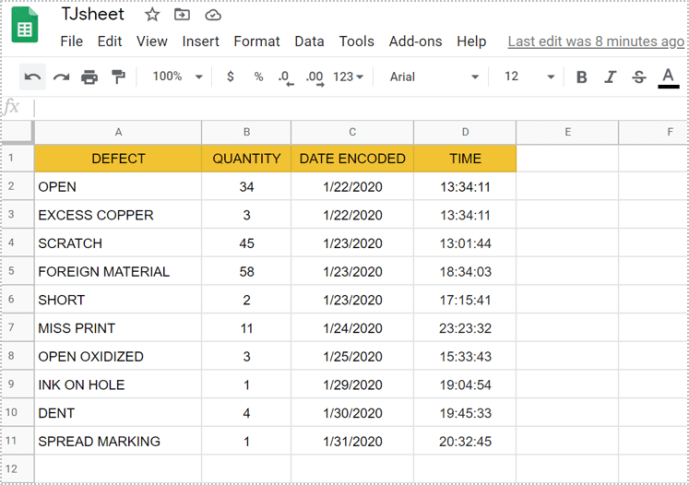
- 选择要设置格式的所有单元格。
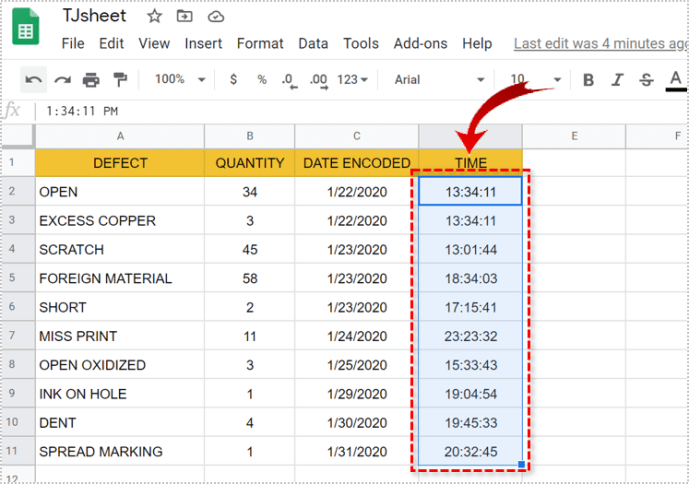
- 现在,导航到工具栏并选择“格式”。
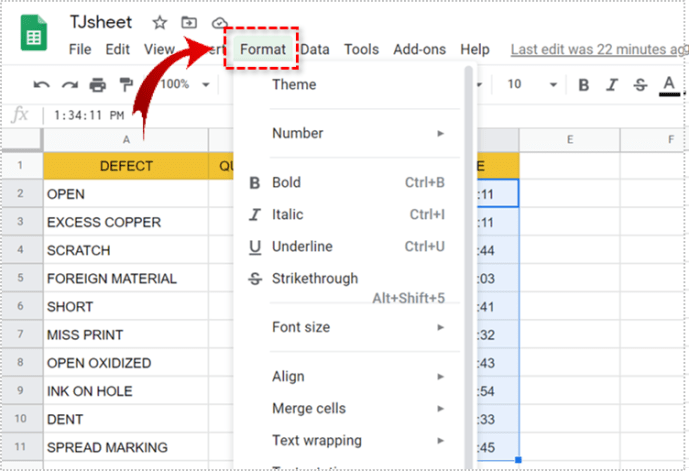
- 单击“数字”,然后从新菜单中选择“更多格式”。
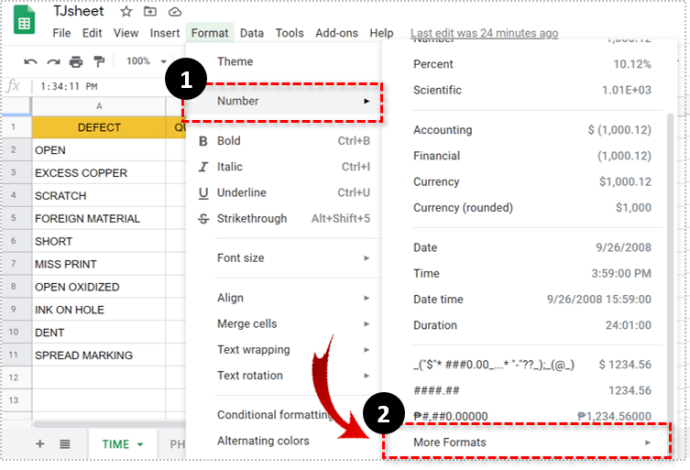
- 选择“更多日期和时间格式”。
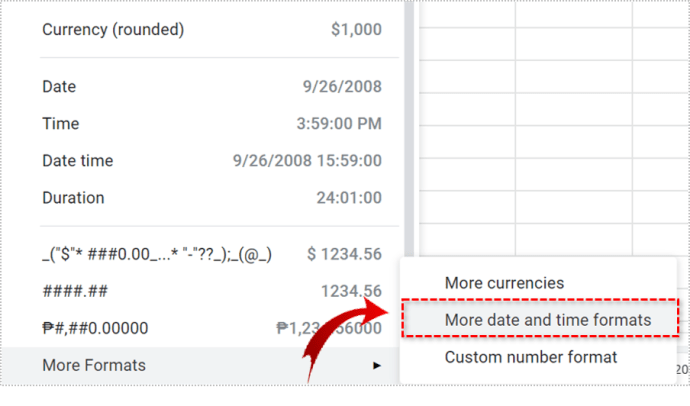
- 在菜单框中,搜索 12 小时制时间格式。如果没有,可以在文本框中添加自己的。
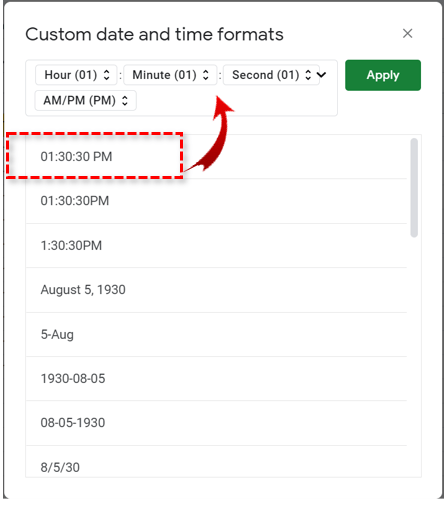
- 选择“应用”。
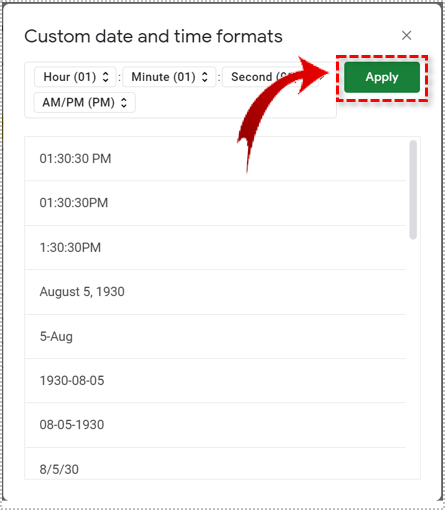

更改 Google 表格中的位置和时区
但这里有一些您应该知道的 - Google 表格中的默认时间和日期设置基于您的位置。
但是您可以更改时区、区域设置,甚至函数语言。为此,请按照下列步骤操作:
- 在您的计算机上打开 Google 表格电子表格。
- 从工具栏中选择“文件”。
- 单击“电子表格设置”。
- 选择“General”,然后选择“Locale”和“Time Zone”。
- 选择“保存设置”。
Google 表格中的自定义货币格式
如果您使用 Google 表格输入国际时间和日期设置,则可能需要使用不同种类的货币。
您可以按照类似的格式时间和日期设置路径在 Google 表格中自定义格式货币。这是你要做的:
- 在您的计算机上打开 Google 表格。
- 选择要格式化的所有数据。
- 选择“格式”,然后选择“数字”。
- 从新菜单中,选择“更多格式”,然后选择“更多货币”。
- 滚动列表以找到您需要的格式。如果找不到,可以创建自定义货币格式。
- 选择“应用”。
更改 Google 表格中的货币格式还包括更改一些货币属性。您可以选择要显示的小数位数。您需要做的就是检查下拉菜单并选择您想要的选项。
您也可以在 Google 表格中选择自定义数字格式。如果您在阻止 Google 表格擦除您输入的数字中的前导零时遇到问题,您可以通过为每个单元格选择特定数量的数字来解决该问题。
您还可以使用“数字”选项将数字转换为文本并执行某些原本无法实现的功能。

在 Google 表格中格式化数字
谷歌表格是一个具有多种用途的优秀工具。但它也带有某些并不总是您需要的默认设置。就像军用时间格式一样——它通常看起来有点过于正式,并不是每个人都能立即将其识别为时间参考。
12 小时标准格式是一种更方便的时间显示方式,即使在 Google 表格中也是如此。所以,现在您知道如何确保在处理电子表格时拥有正确的格式设置。
您使用军用时间还是标准 AM/PM 时间?请在下面的评论部分告诉我们。